https://youtu.be/F3Uee6sJ0s8
00:00 オープニング
00:32 1.ジャンプ台アクターの作成
03:22 2.レベル上にジャンプ台アクターを配置
04:52 ざっくりまとめ!
05:04 エンディング
On Component Begin Overlap ノードを配置します。
左のコンポーネントより、
カプセルコリジョンを右クリック→
イベントを追加→On Component Begin Overlap
On Component Begin Overlap
コリジョン内に入るとイベントが開始します。
左のコンポーネントより、
カプセルコリジョンを右クリック→
イベントを追加→On Component Begin Overlap
On Component Begin Overlap
コリジョン内に入るとイベントが開始します。
効果範囲に入ったのがプレイヤーであるか判定します。
Other ActorピンとGet Player Pawnをイコールでつなぎます。
Other Actor : コリジョンに侵入したアクターの情報を取得します。
Get Player Pawn ノード : プレイヤーキャラクターを取得します。
On Component Begin OverlapにBranchノードをつなぎます。
BranchノードのConditionとイコールノードをつなぎます。
オーバーラップしたアクターがプレイヤーであれば、trueが処理され、
それ以外であれば、Falseが処理されます。
Other ActorピンとGet Player Pawnをイコールでつなぎます。
Other Actor : コリジョンに侵入したアクターの情報を取得します。
Get Player Pawn ノード : プレイヤーキャラクターを取得します。
On Component Begin OverlapにBranchノードをつなぎます。
BranchノードのConditionとイコールノードをつなぎます。
オーバーラップしたアクターがプレイヤーであれば、trueが処理され、
それ以外であれば、Falseが処理されます。
キャラクターを特定方向に吹き飛ばす処理を作成します。
Launch Characterノードを配置し、Branchノードにつなぎます。
※状況に合わせた表示のチェックを外すと選択できるようになります。
Launch Characterノード :
Launch Velocityピンを右クリックで変数に昇格します。
左の変数より目のマークをパブリック化にします。
[XYOverrid]、[ZOverride]にチェックを入れます。
これは、かかる力を上書きします。
[ターゲット]にGet Player Character ノードをつなぎます。
コンパイルします。
レベル上にジャンプ台アクターを配置します。
ジャンプ台アクターの詳細パネルで変数「Launch Velocity」に
上空に吹き飛ばしたいので、X=0、Y=0、Z=2000を記入します。
起動してみます。
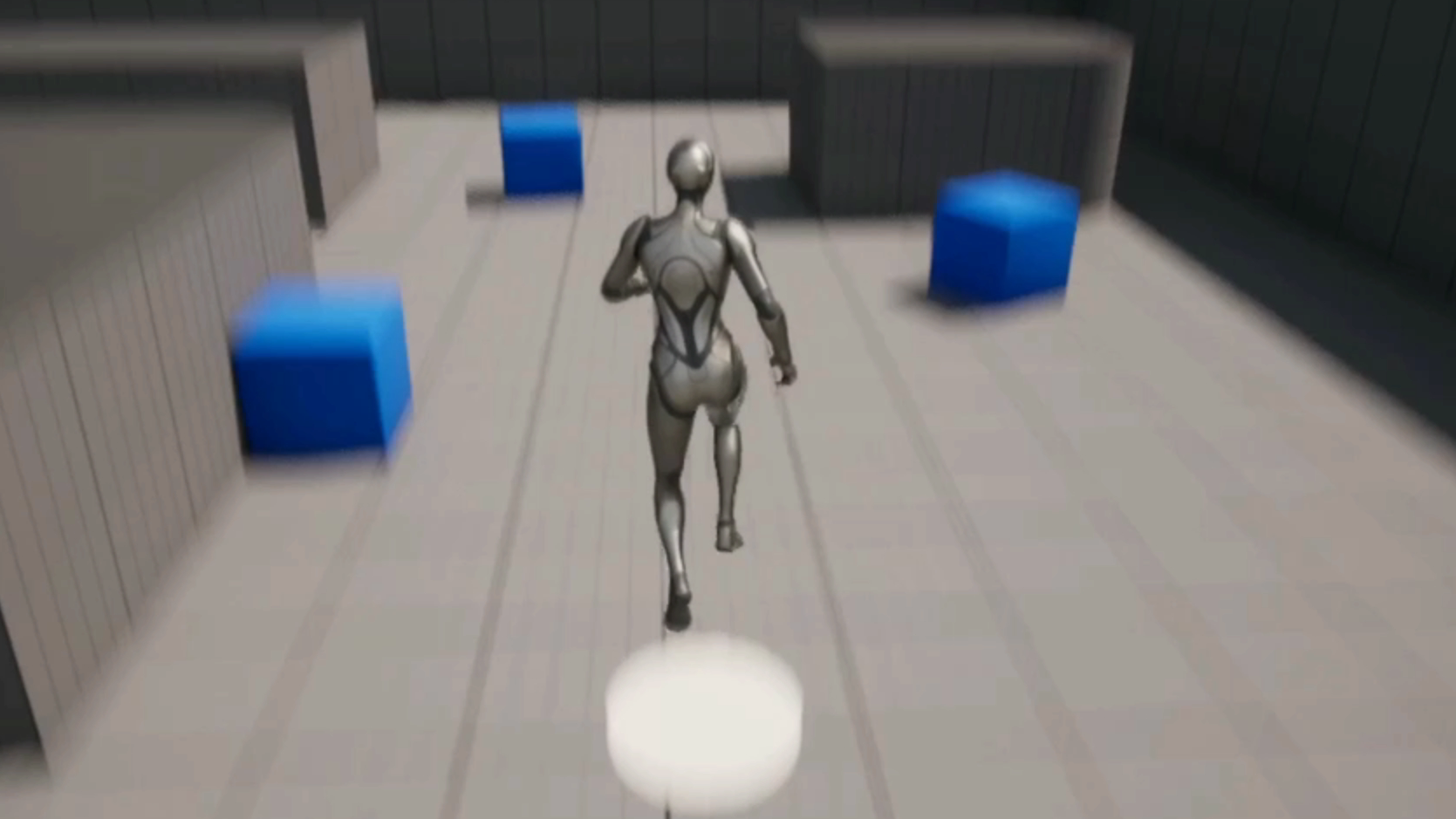
ジャンプ台アクターを横に向けて見ます。
変数をX=-2000、Y=0、Z=0と記入します。
起動してみます。
Launch Characterノードを配置し、Branchノードにつなぎます。
※状況に合わせた表示のチェックを外すと選択できるようになります。
Launch Characterノード :
Launch Velocityピンを右クリックで変数に昇格します。
左の変数より目のマークをパブリック化にします。
[XYOverrid]、[ZOverride]にチェックを入れます。
これは、かかる力を上書きします。
[ターゲット]にGet Player Character ノードをつなぎます。
コンパイルします。
レベル上にジャンプ台アクターを配置します。
ジャンプ台アクターの詳細パネルで変数「Launch Velocity」に
上空に吹き飛ばしたいので、X=0、Y=0、Z=2000を記入します。
起動してみます。
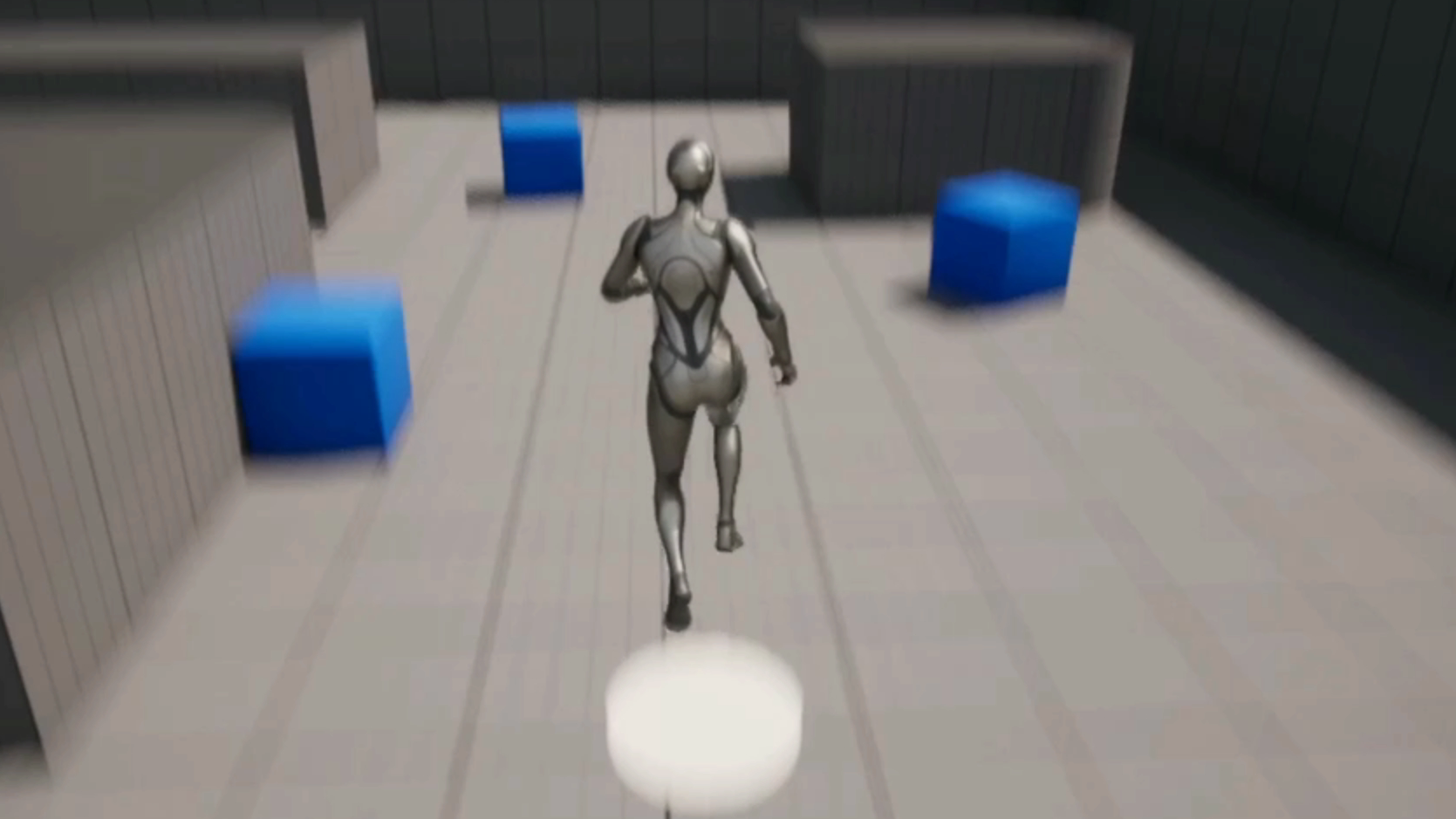
ジャンプ台アクターを横に向けて見ます。
変数をX=-2000、Y=0、Z=0と記入します。
起動してみます。


